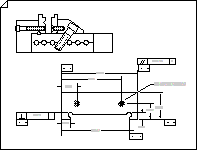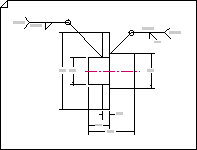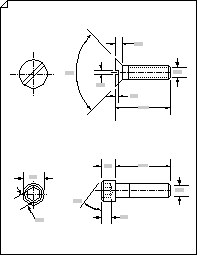Käytä osa- ja kokoonpanopiirrosmallia seuraavien luonnosteluun:
|
|
|
|
|
Kokoonpanopiirustukset |
Hitsauspiirustukset |
Kiinnittimet ja jouset |
-
Avaa Visio.
-
Luo uusi piirustus osa- ja kokoonpanopiirrosmallista , joka sijaitsee Tekniikka-luokassa .
Tämä piirustustyyppi avaa vaakasuuntaisen skaalatun piirustussivun

-
Piirrä objektien ääriviivat vetämällä muodot piirtotyökalumuodoista piirustussivulle. Piirrä esimerkiksi hihnajärjestelmä, jossa on Ympyrä-tangentit - ja Arc-tangentit-muodot , ja käytä Pyöristetty suorakulmio -muotoa edustamaan säiliöitä tai astioita.
Ympyrän tangenttien ja kaaren tangenttien muotojen käyttäminen
-
Vedä Piirtotyökalun muodot -kohdassa joko Ympyrän tangentit - tai Arc tangents - muoto piirustussivulle.
Huomautus: Näiden muotojen avulla voit piirtää vyöjärjestelmiä kuvassa esitetyllä tavalla.
-
Jos haluat muuttaa ympyrän kokoa tai muuttaa kaaren sädettä, vedä hallintakahvoja.
-
Jos haluat muuttaa tangenttiviivan pituutta, vedä päätepistettä.
-
Kun piirrät vyöjärjestelmiä, liimaa yhden muodon päätepisteet toisen muodon päätepisteisiin.
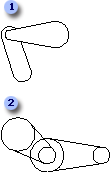
Piirrä hihnajärjestelmät arc tangenttimuodoilla (1) ja Ympyröi tangentit -muodoilla (2).
Pyöristetty suorakulmio -muodon käyttäminen
-
Vedä Piirtotyökalun muodot -kohdassa Pyöristetty suorakulmio -muoto piirustussivulle.
Huomautus: Käytä Pyöristetty suorakulmio -muotoa edustamaan säiliötä tai alusta kuvassa esitetyllä tavalla.
-
Voit muuttaa päiden pyöristystä vetämällä hallintakahvaa.
-
Voit muuttaa suorakulmion kokoa vetämällä valintakahvoista.
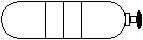
Säiliö, jonka venttiili on luotu pyöristetyllä suorakulmiomuodolla ja muilla piirtotyökaluilla.
-
-
Vedä muodot Kiinnikkeet 1-, Kiinnitys 2- ja Jouset ja laakerit -painikkeista piirustussivulle. Voit lisätä näiden muotojen tiedot.
Muodon tietojen syöttäminen
-
Napsauta muotoa hiiren kakkospainikkeella ja valitse Muodon > Muodon tiedot.
-
Napsauta Muodon tiedot -ruudussa kutakin tietokenttää ja kirjoita tai valitse arvo.
-
-
Voit lisätä piirustukseen mittoja vetämällä muotoja Mitoittaminen-suunnittelusta piirustukseen.
-
Lisää datum-ominaisuussymbolit ja ominaisuuksien ohjauskehykset.
Datum-ominaisuussymbolin lisääminen
-
Vedä geometrinen mitoitus ja suvaitseminen -kohdasta jokin datum-muodoista piirustussivulle.
-
Jos haluat muuttaa datum-muodon tekstiä, kaksoisnapsauta muotoa, valitse korvattava teksti ja kirjoita sitten.
Ominaisuuksien ohjauskehyksen luominen
-
Vedä geometrinen mitoitus ja suvaitseminen -kohdasta jokin datum-kehyksen muodoista piirustussivulle.
-
Avaa ryhmäikkuna kaksoisnapsauttamalla datum-kehysmuotoa.
Huomautus: Voit tarvittaessa ruuduttaa ikkunat niin, että näet muodot.
-
Vedä geometriset ominaisuudet, kuten Tasaisuus, ryhmäikkunan datum-kehysmuodon vasemmanpuoleisimpään ruutuun geometrisistä mittamerkeistä ja suvaitsemisesta.
-
Jos haluat muuttaa datum-kehysmuodon tekstiä, kaksoisnapsauta muotoa, valitse korvattava teksti ja kirjoita sitten.
-
Sulje ryhmäikkuna palataksesi piirustussivulle.
-
-
Lisää piirustukseen hitsaussymboleja.
Hitsaussymbolin luominen
-
Vedä Hitsaussymbolit-kohdasta jokin nuolimuodoista piirustussivulle.
Aseta nuolimuoto siten, että nuoli (täytemerkki) osoittaa hitsausliitokseen.
-
Määritä nuolimuoto tekemällä jompikumpi tai molemmat seuraavista:
-
Lisää hitsausmerkki napsauttamalla nuolimuotoa hiiren kakkospainikkeella ja valitsemalla Näytä kaikki ympyrän ympäri.
-
Lisää suunta viittausviivaan napsauttamalla nuolimuotoa hiiren kakkospainikkeella ja valitsemalla Näytä suunta.
-
-
Avaa nuolimuodon ryhmäikkuna kaksoisnapsauttamalla nuolimuotoa.
Huomautus: Voit tarvittaessa ruuduttaa ikkunat niin, että näet muodot.
-
Vedä hitsaussymbolit ryhmäikkunan nuolimuotoon Hitsaussymbolit-kohdasta. Lisää merkintöjä kuvaselitteiden avulla (valitse Lisää-välilehdessäKuvateksti).
Liimaa hitsaussymbolit ja huomautussymbolit ryhmäikkunan apuviivoihin, jotta merkit pysyvät oikein, jos muutat nuolen kokoa.
-
Jos haluat muuttaa hitsaussymbolin muodon tai huomautuksen tekstiä, kaksoisnapsauta muotoa, valitse korvattava teksti ja kirjoita se.
-
Jos haluat palata piirustussivulle, sulje ryhmäikkuna.
-